„TeamViewer“ yra puikus „Windows“, „Mac“, „iOS“, „Android“ ir „Linux“ programinės įrangos gabalas. Naudodami šią nemokamą asmeninio naudojimo programinę įrangą galima lengvai sukurti nuotolinį ryšį ir valdyti nuotolinius kompiuterius. Dažniau nei mes naudojame „TeamViewer“, kad kiti galėtų naudotis mūsų kompiuteriu ir atlikti įvairias operacijas.

Pagal numatytuosius nustatymus, kai kas nors prisijungia prie kompiuterio per „TeamViewer“, jis ar ji gauna visišką kompiuterio valdymą. Tai reiškia, kad su visa prieiga prie jo galima prijungti ir peržiūrėti savo ekraną, valdyti kompiuterį, perkelti failus, sukurti VPN ryšį su kompiuteriu, užrakinti vietinę klaviatūrą ir pelę, valdyti vietinį „TeamViewer“, failų perdavimą naudojant failų laukelį peržiūrėti ekraną per perjungimo puses.
Jei jums nepatinka, kad jis perkelia failus arba sukurs VPN ryšius iš kompiuterio, turite redaguoti numatytuosius prieigos parametrus visoms operacijoms pagal „TeamViewer“ nustatymus. Jei norite pakeisti numatytuosius prieigos nustatymus, atlikite toliau nurodytus veiksmus.
1 veiksmas: paleiskite „TeamViewer“ programą. Spustelėkite meniu „Papildiniai“, spustelėkite Parinktys ir spustelėkite Išsamiau .
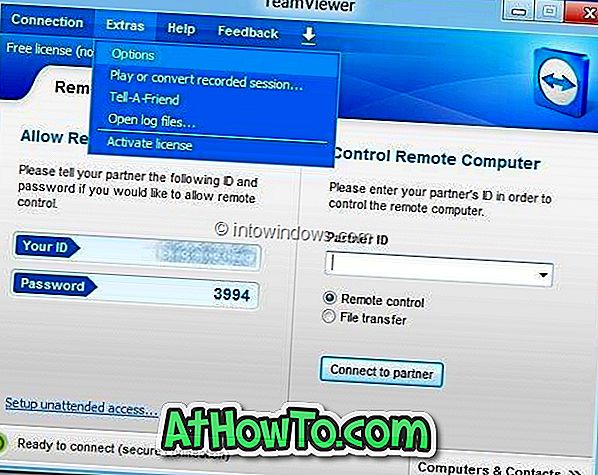
2 veiksmas: dešinėje pusėje slinkite žemyn, kad pamatytumėte papildomus nustatymus, skirtus prisijungti prie šio kompiuterio .
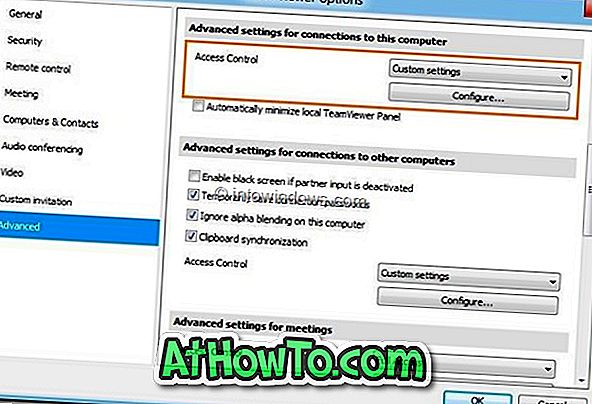
3 žingsnis: Išskleidžiamajame lauke pasirinkite Custom Settings ( Pasirinktiniai nustatymai) ir spustelėkite mygtuką Configure (Konfigūruoti), kad paleistumėte „Access Control Details“ dialogo langą, kuriame galite redaguoti numatytuosius prieigos nustatymus. Galite leisti arba atmesti šias operacijas:
# Prisijungti ir peržiūrėti mano ekraną
# Valdykite šį kompiuterį
# Perkelti failus
# Sukurti VPN ryšį su šiuo kompiuteriu
# Užrakinkite vietinę klaviatūrą ir pelę
# Valdykite vietinį „TeamViewer“
# Failų perkėlimas naudojant failų dėžutę
# Peržiūrėti mano ekraną per perjungimo puses
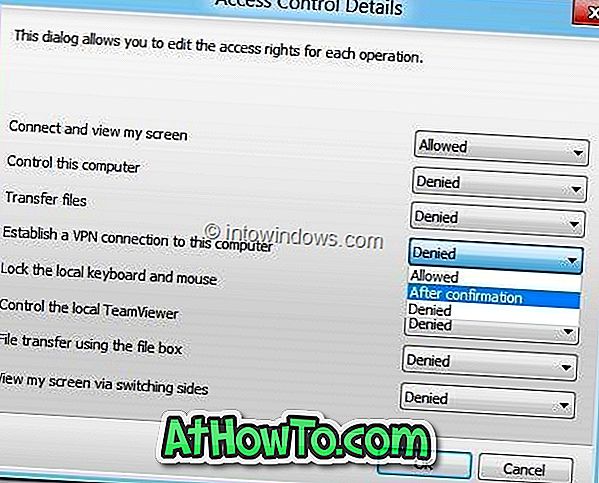
Šalia kiekvienos operacijos matysite mažą išskleidžiamąjį langą. „Drop-box“ leidžia nustatyti leistinus, atsisakytus arba po patvirtinimo leidimus. Kai funkcija „Po patvirtinimo“ yra įjungta, prieš pradedant operaciją, kitas vartotojas turi laukti jūsų leidimo. Atlikę reikiamus pakeitimus, spustelėkite mygtuką Gerai, kad išsaugotumėte naujus pakeitimus.
Rekomenduojame nustatyti „Po patvirtinimo“ leidimą persiųsti failus, Valdyti vietinę „TeamViewer“, „Failų perkėlimą naudojant failų dėžutę“, nustatyti šio kompiuterio operacijų VPN ryšį.
Taip pat galite skaityti, kaip įrašyti „TeamViewer“ sesijos vadovą.













